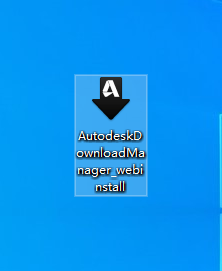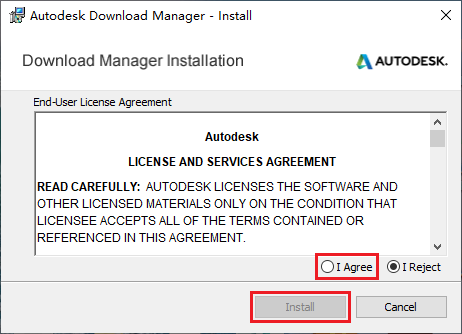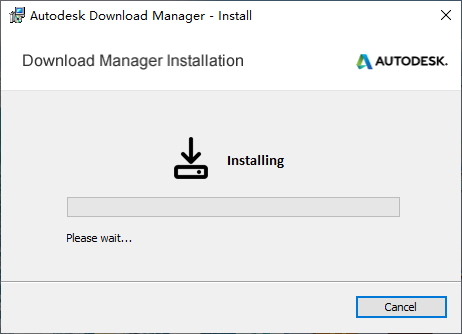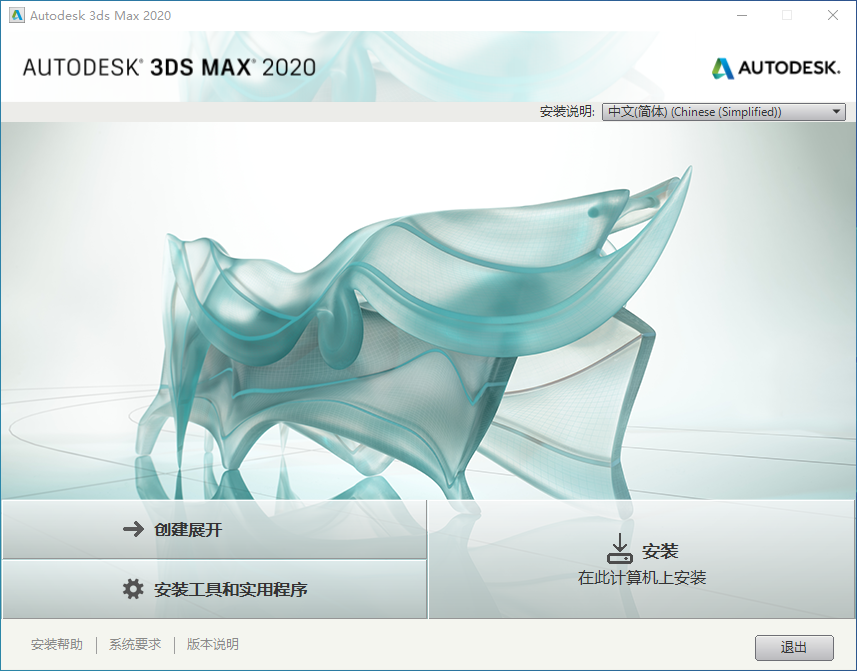This content will be replaced when pagination inits.
1、点击链接,进入Autodesk教育版官网
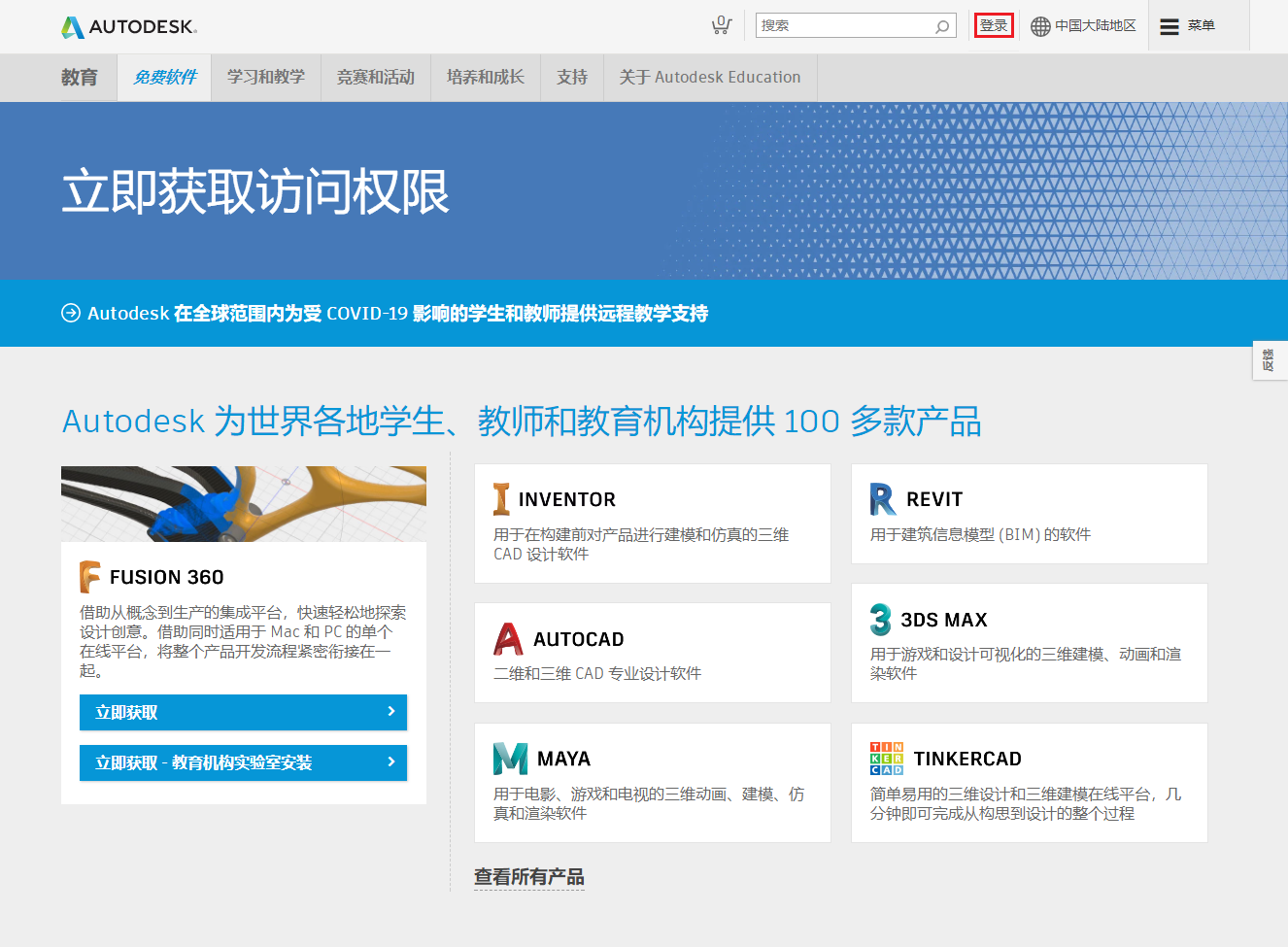
2、如图所示,使用我校EDU校园邮箱(地址域名为fjut.edu.cn),创建Autodesk新账户
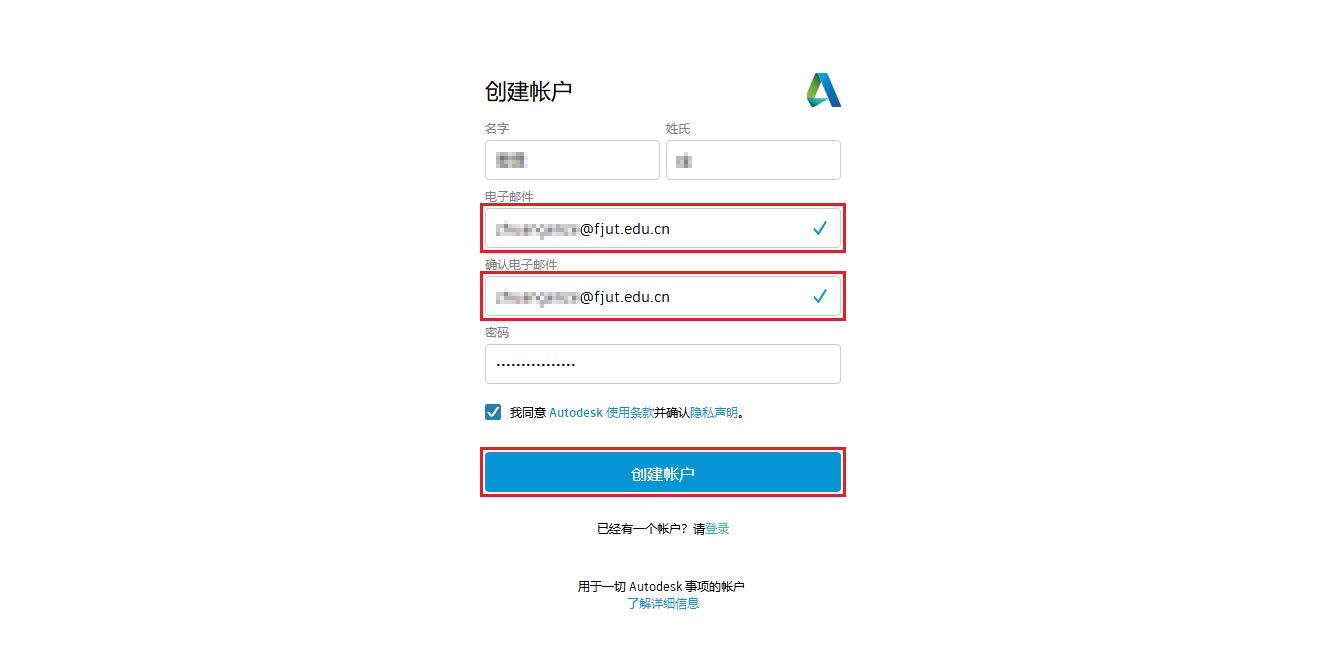
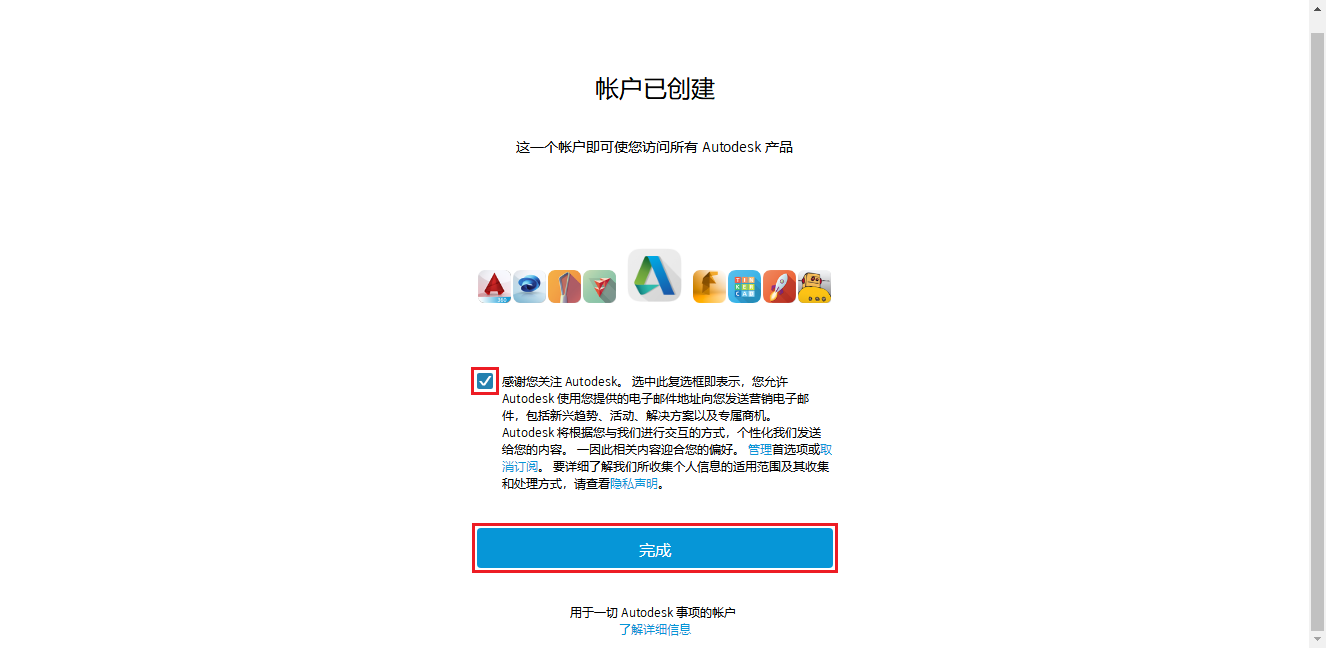
3、创建账户完毕后,登录账户,获取验证电子邮件,进行账户验证
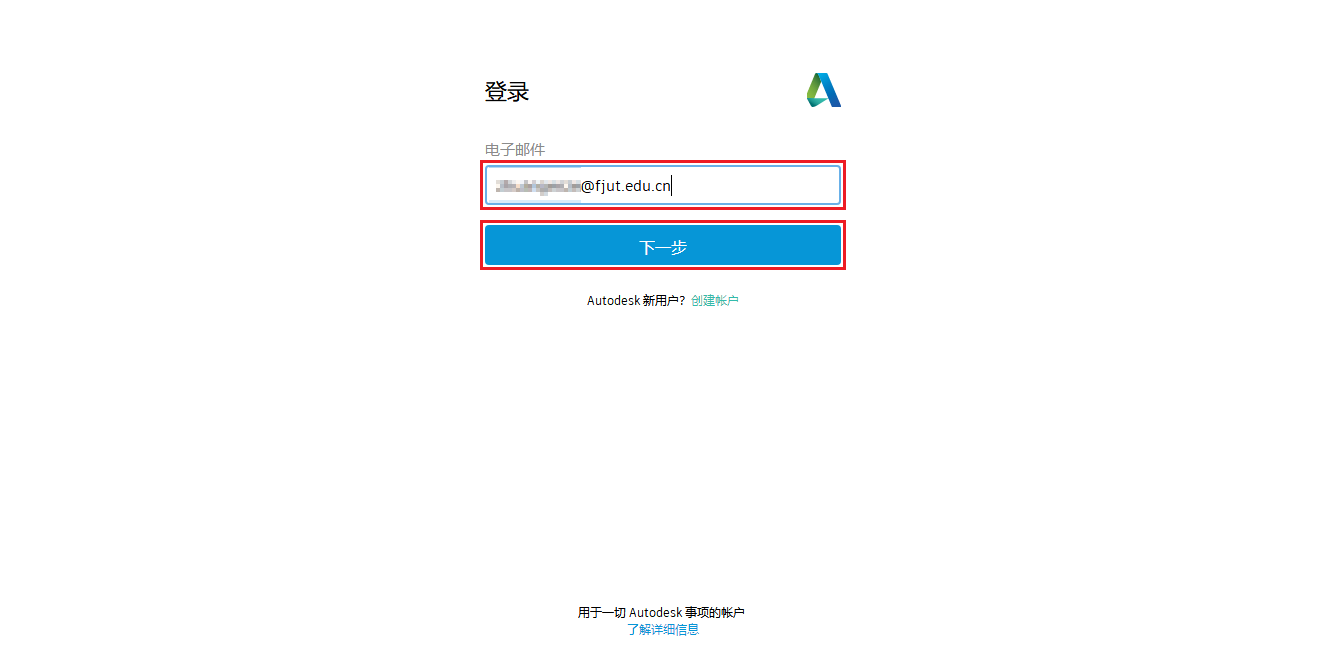
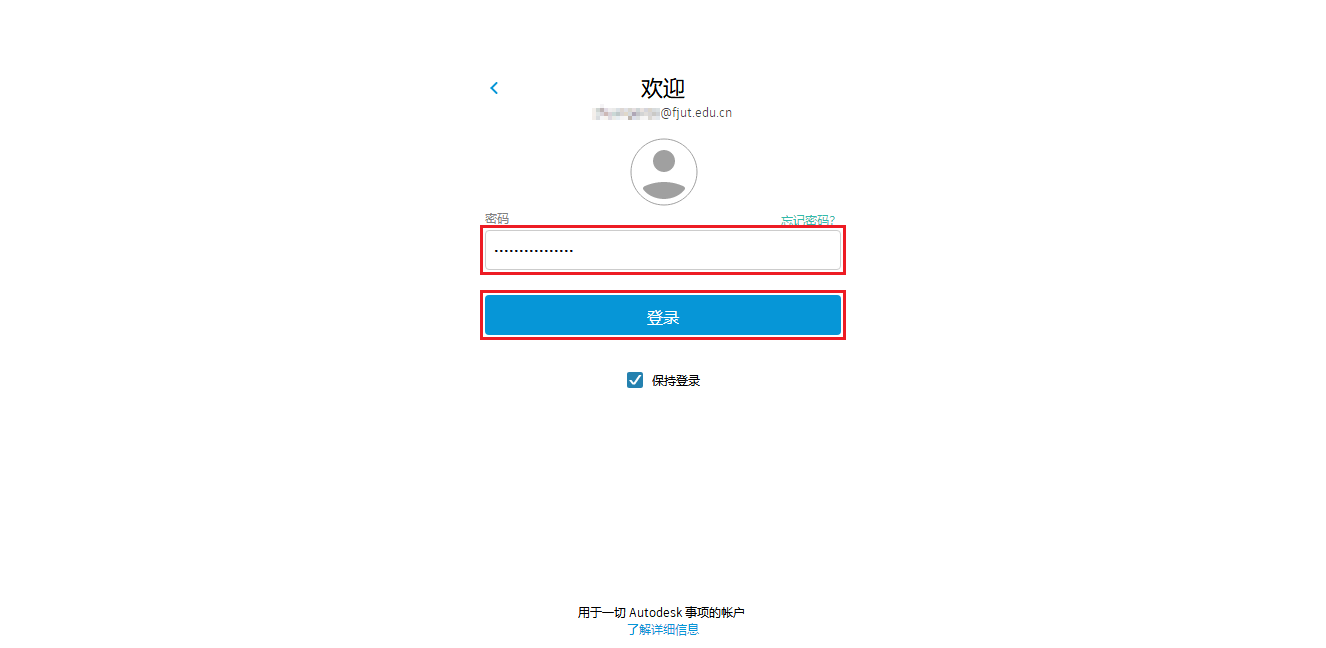
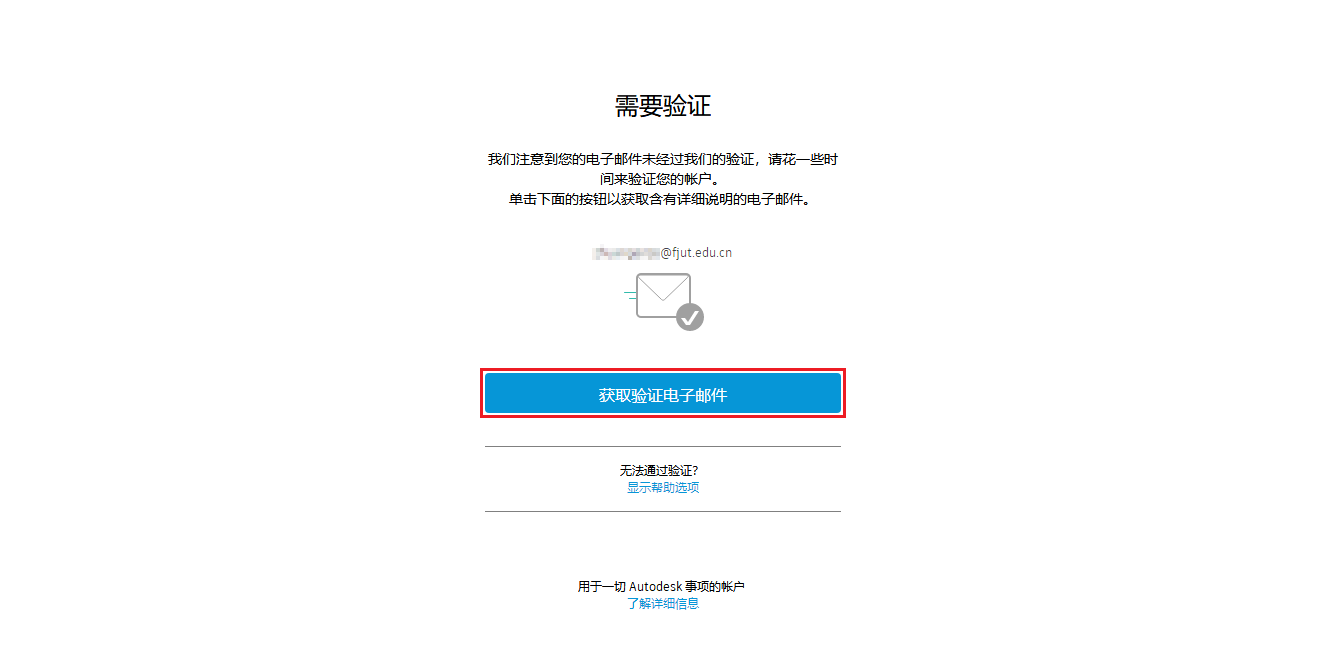
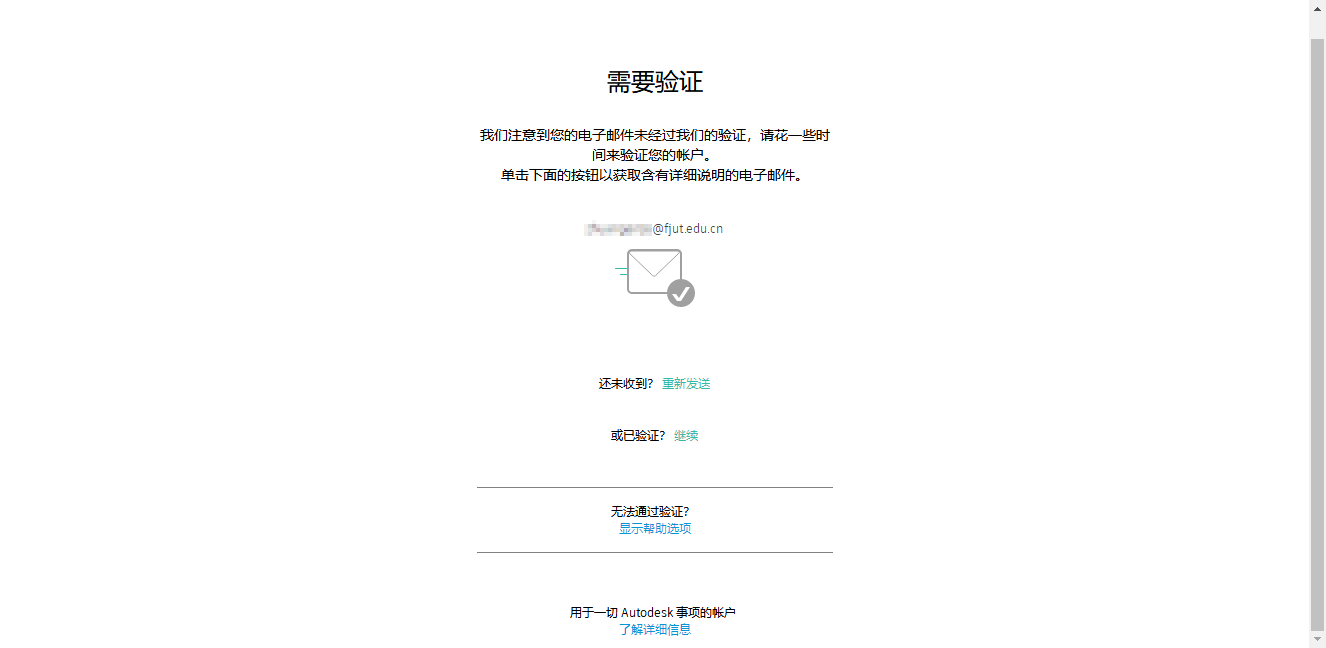
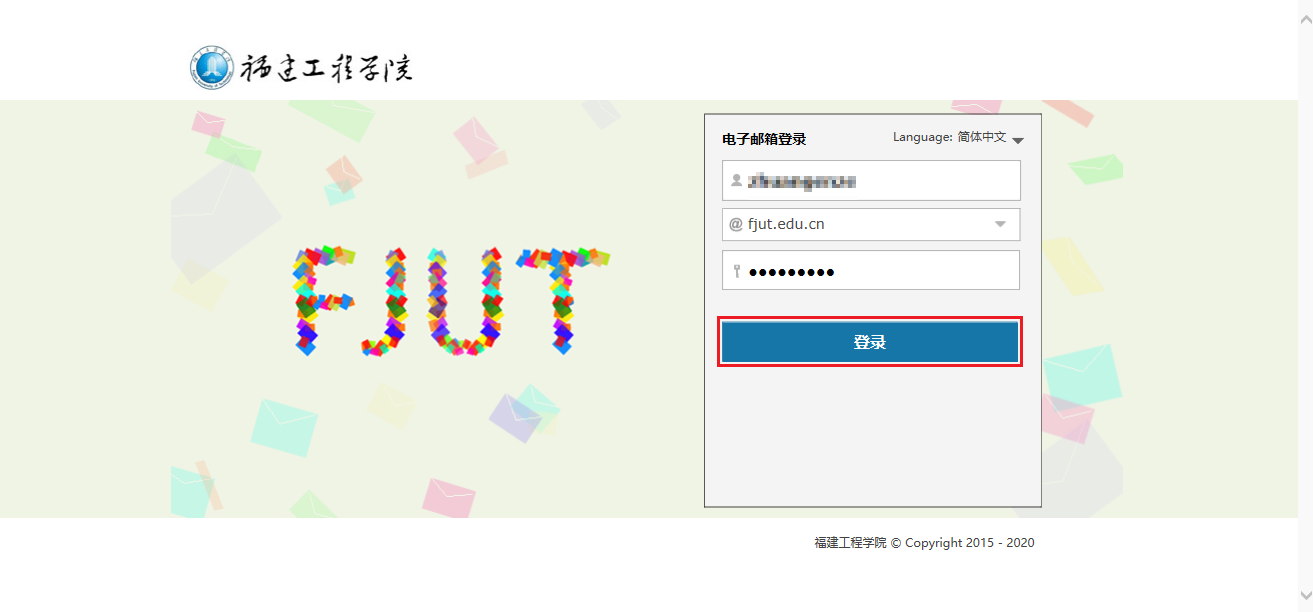
5、打开收件箱中的Autodesk账户验证邮件(若收件箱未接收到邮件,请到“其他文件夹”→“垃圾邮件”中查看)
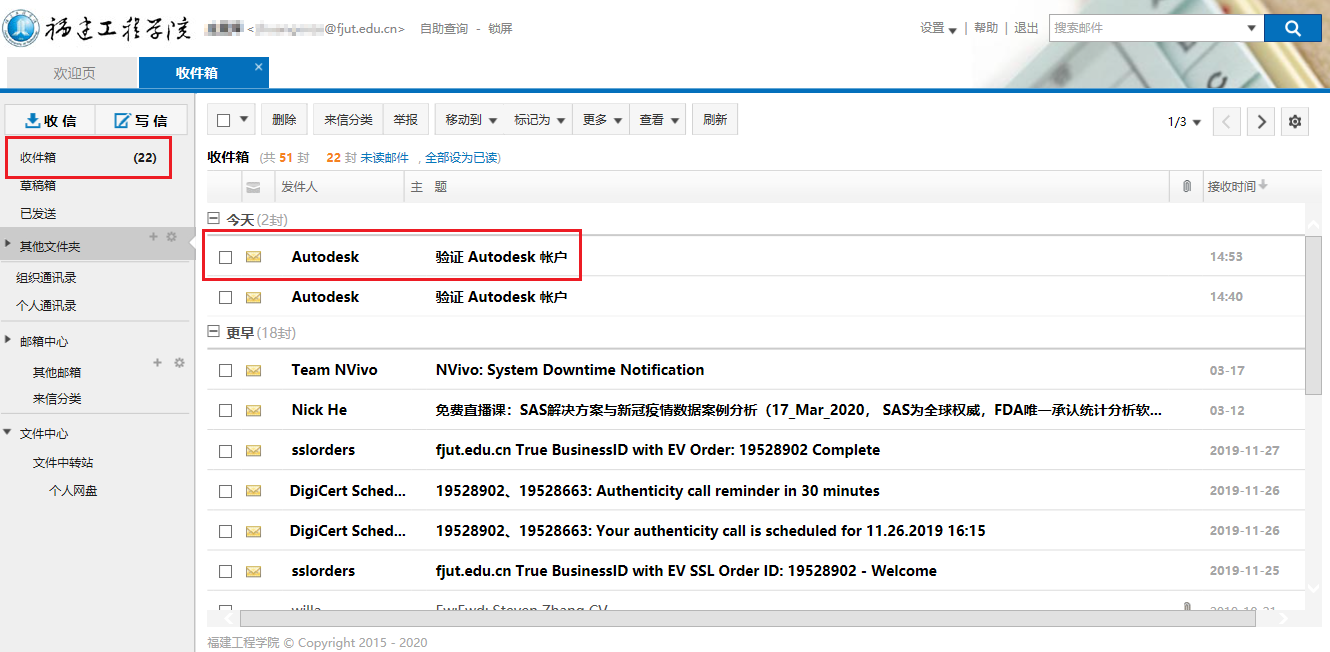
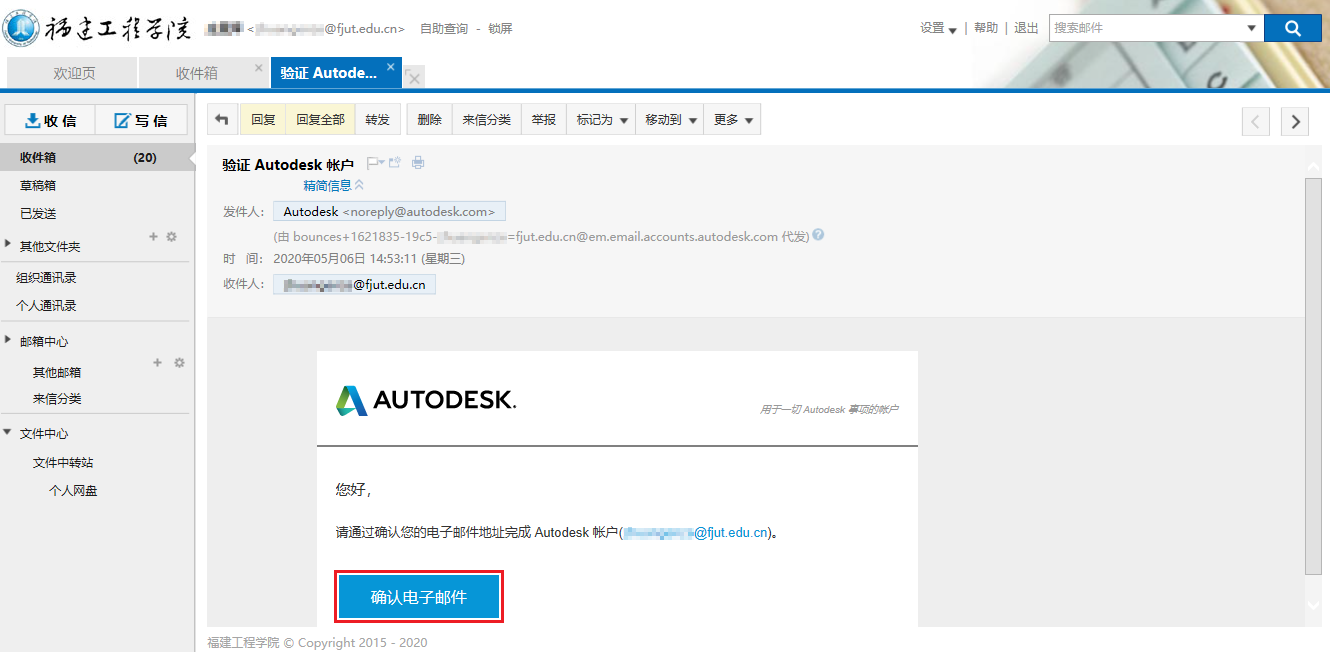
6、点击邮件中的“确认电子邮件”按钮,完成Autodesk账户验证
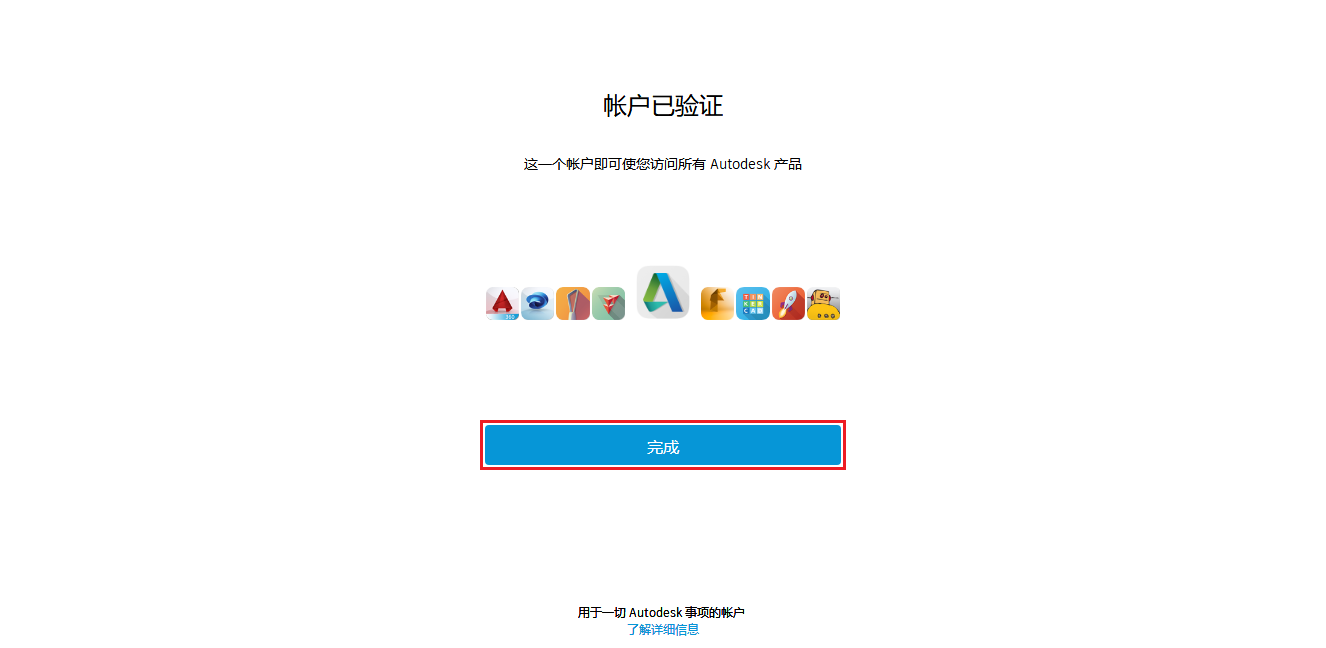
7、设置教育简历,在“国家、地区或区域“、”教育角色“、”机构类型“、”教育机构的名称“、”学系/学院“下拉列表中选择对应的列表项,即完成账户设置,并更新为访问Autodesk教育社区
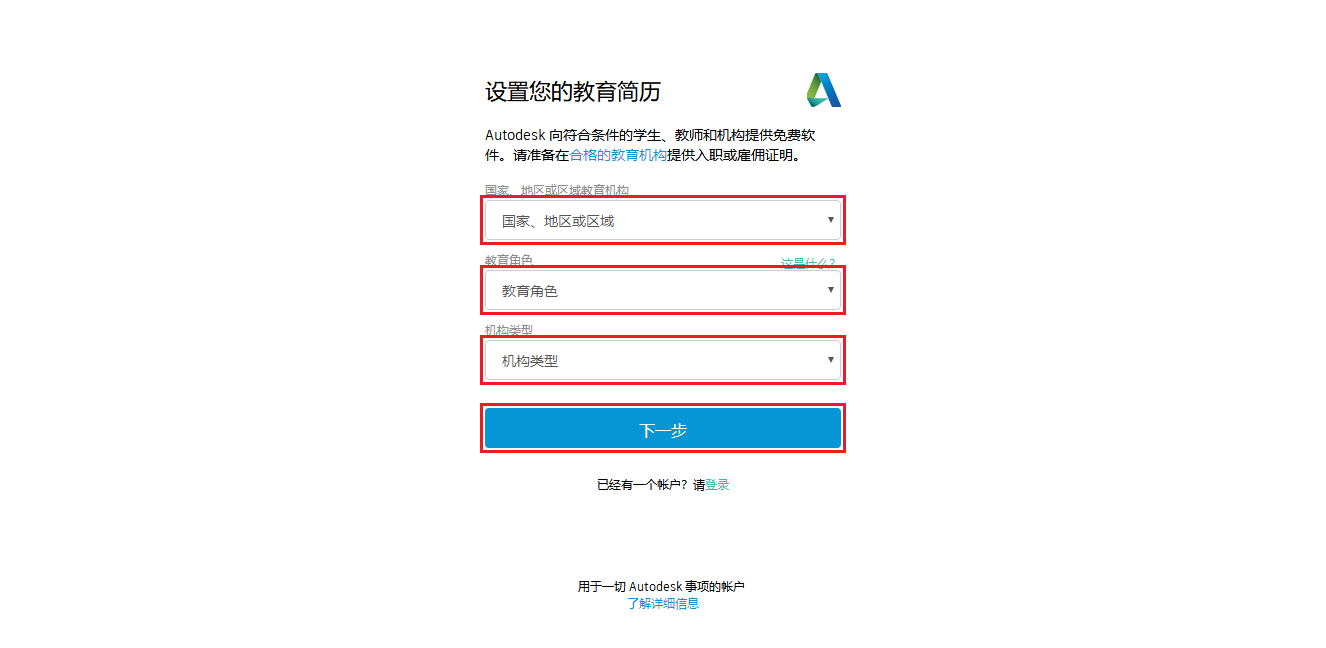
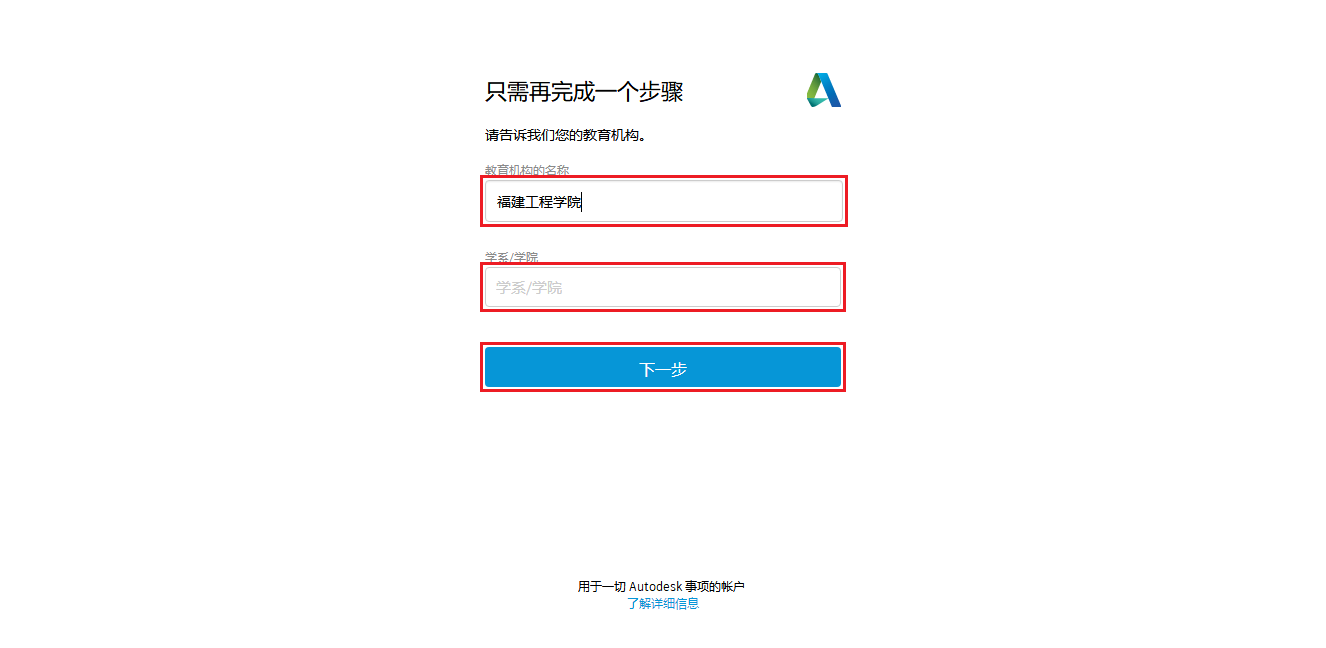
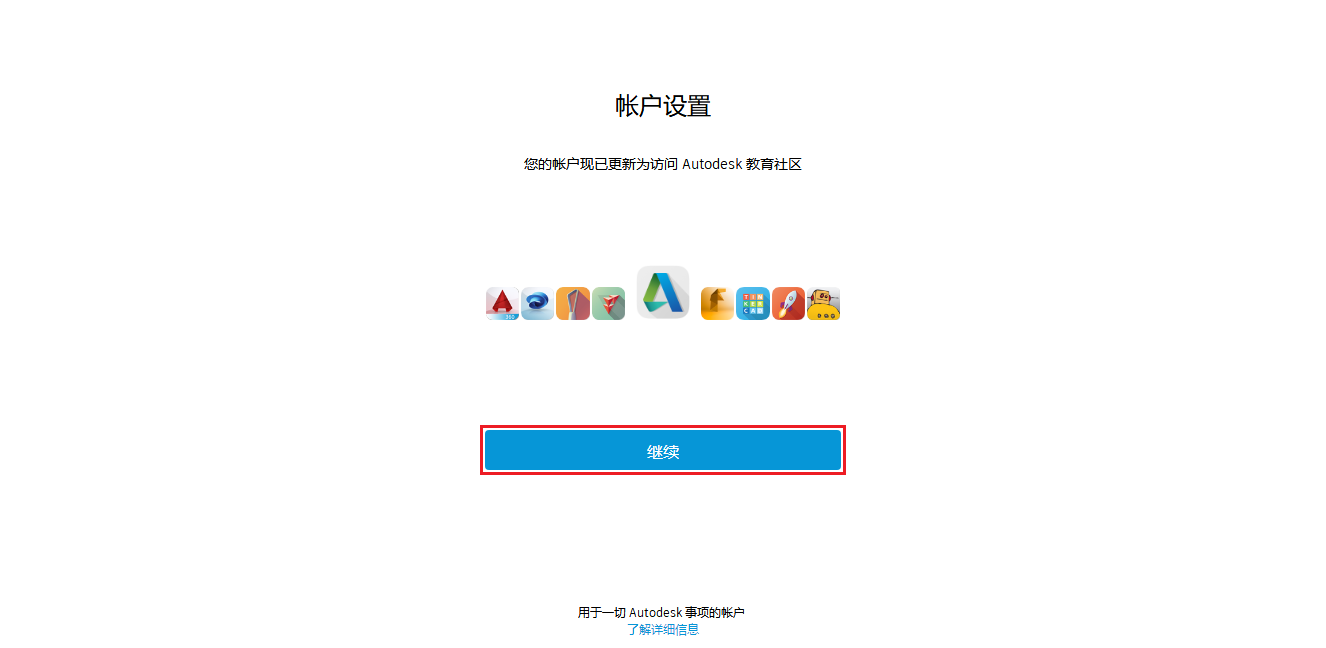
8、返回免费学生版软件下载专区,以下载3ds MAX为例,点击进入下载页面
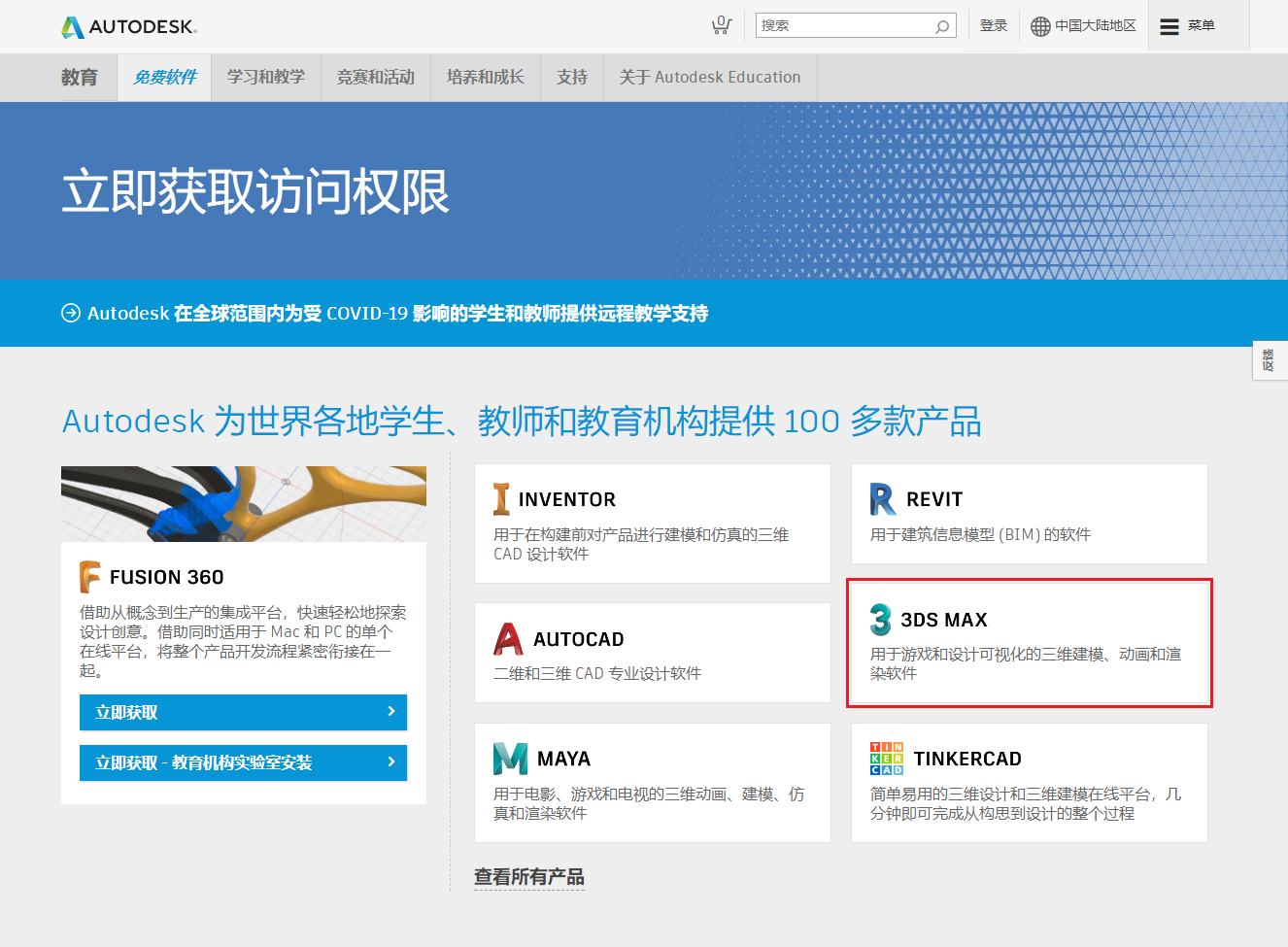
9、在“许可类型“下拉列表中选择”学校:不通过网络服务器进行部署“(单人用户,最多在 1250 个设备上进行安装,不需要网络服务器)或”学校:通过网络服务器进行部署“(多人用户,在最多可由 3000 个并发用户共享的网络服务器上进行安装),”选择版本“、”操作系统“、”语言“下拉列表根据个人需要进行选择,点击”立即下载“,即可下载Autodesk安装文件
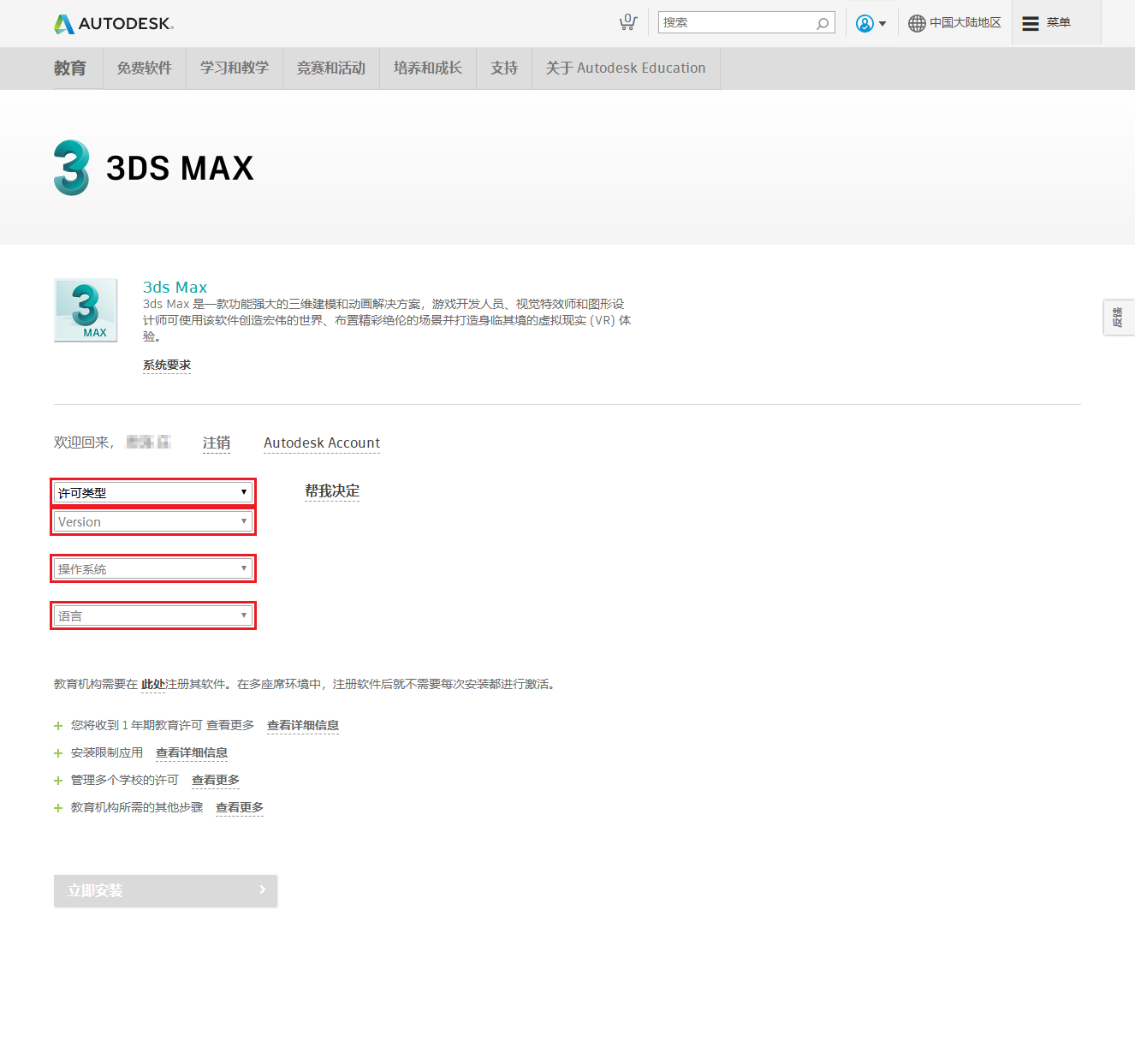
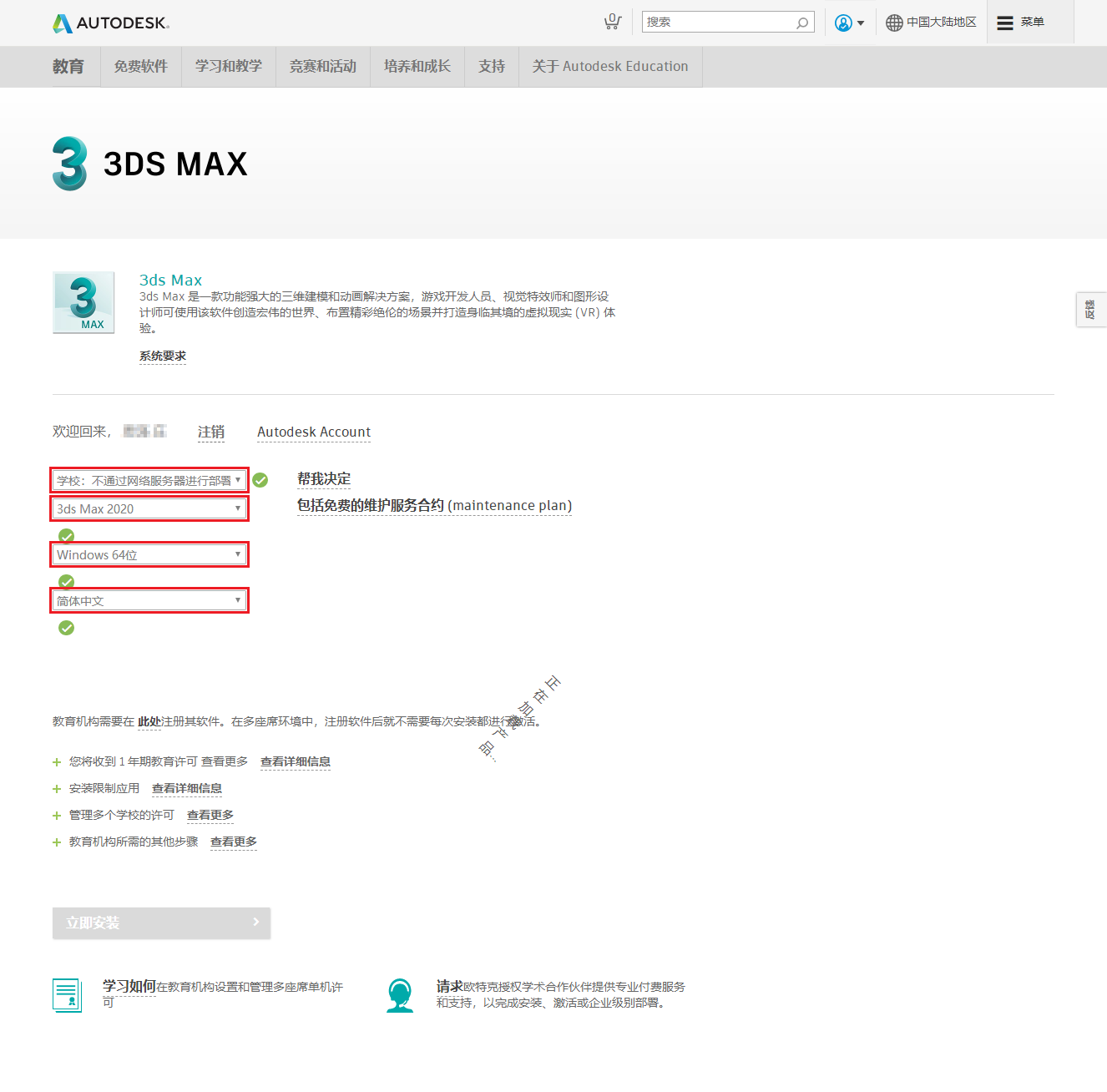
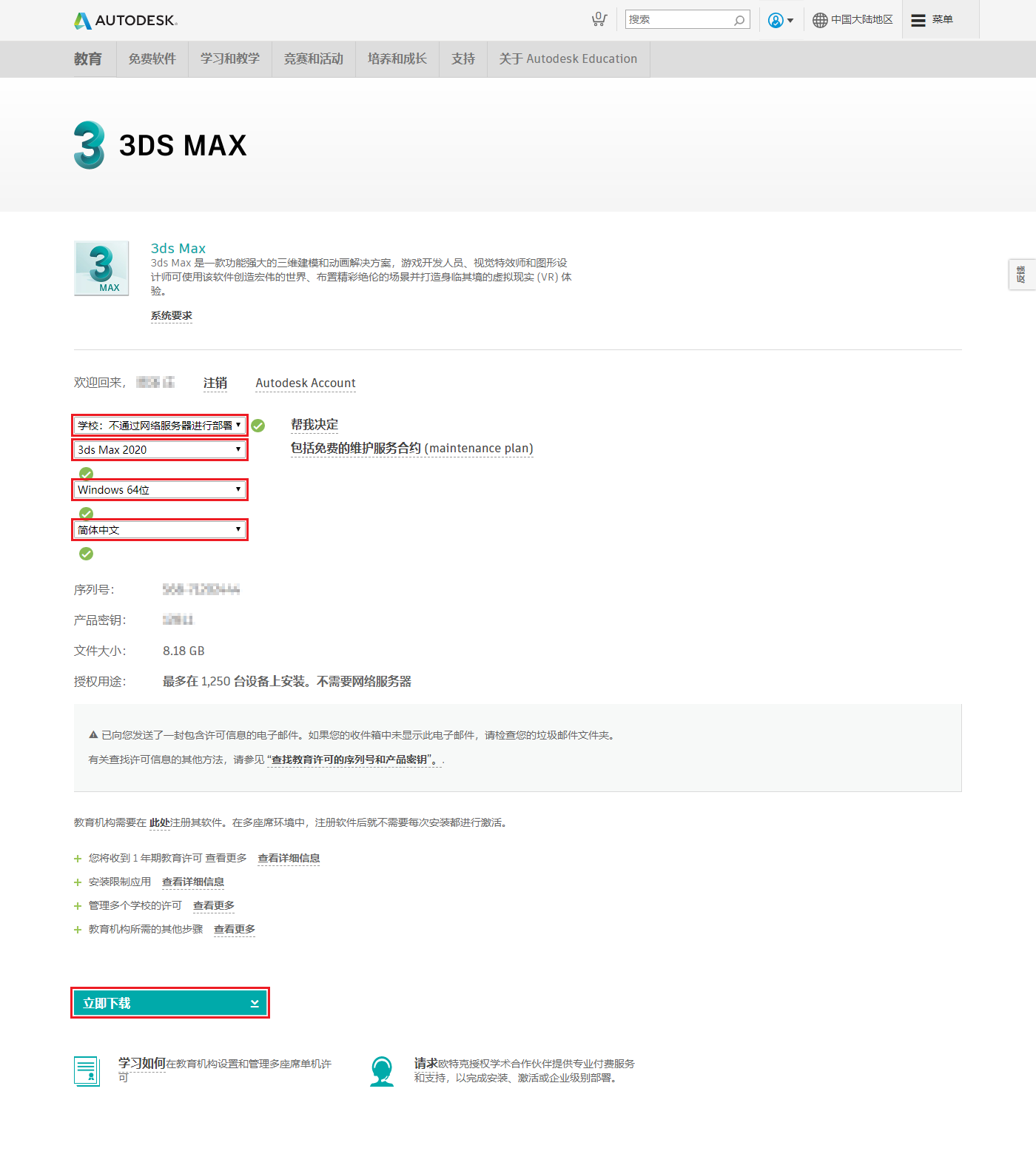
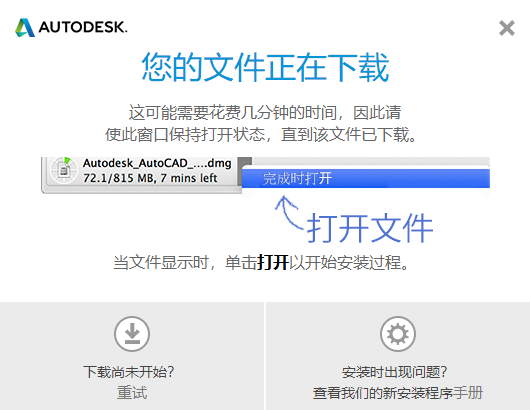
10、安装文件下载完成后,双击安装文件,即可按照步骤完成软件的安装